編輯:Android手機知識
HTC 820s更傾向於針對年輕的族群,無論是1399的價格還是在Qzone上預約的活動,更加具有針對性。而在產品上的改變在於使用了聯發科新一代八核64位處理器MT6752,主頻1.7GHz,散熱好,性能穩定,之前網絡曝出的跑分在40000以上。其他的配置上與820基本相同,5.5英寸720p屏幕,輔以2GB內存,內置800萬+1300萬像素攝像頭,支持移動聯通雙4G網絡。
HTC 820s連接電腦教程
相信很多用戶對於HTC 820s怎麼連接電腦還不太清楚,下面西西來跟大家分享一下HTC 820s連接電腦教程,感興趣的可以過來看一下。
方法/步驟:
1、先在電腦端任意安裝一款安卓手機管理軟件,像常用的91手機助手、豌豆莢、騰訊手機管家等軟件均可以,本文就以騰訊手機管家為例進行說明,其他軟件的操作方法與之類似
2、進入手機的設置→開發者選項,將USB調試勾選啟動手機的USB調試模式
HTC 820s打開usb調試教程
步驟/方法:
設置-開發人員選項-usb調試
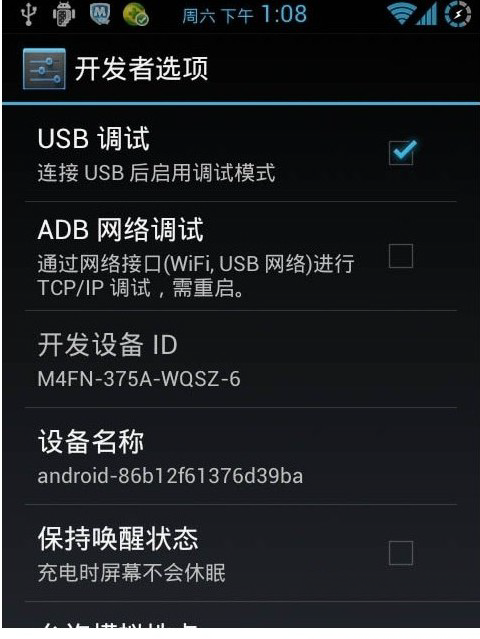
需要在設置-關於-軟件信息-更多-內部版本號-找到內部版本號點擊5到10下-然後就可以在設置裡找到開發人員選項
3、將手機通過數據線與電腦連接,並運行豌豆莢軟件,初次連接,軟件會提示安裝手機的驅動程序,只要保持電腦能夠正確聯網,該過程會自動完成,不需要人為操作!
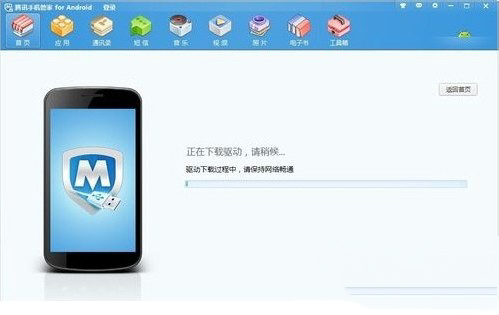
4、如果在驅動安裝過程中,彈出警告窗口或提示窗口,則全部點擊“允許”或“同意”等通過,直到驅動安裝完成!
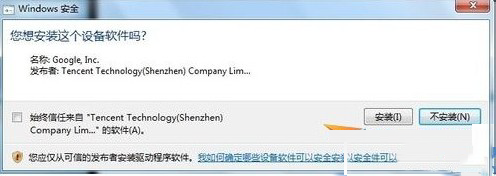
5、安裝完成後,騰訊手機管家就會提示安裝手機端騰訊手機管家軟件,為了更好的配合電腦端的管理軟件使用,還是安裝上吧。全部安裝完成後,電腦端騰訊手機管家就會顯示手機已連接,並在軟件主界面顯示手機的型號、縮略圖等信息
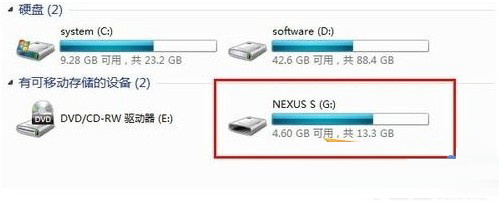
6、手機成功安裝驅動程序後,我們還可以通過PC端管理軟件實現對手機的管理了。下次將手機連接到電腦上,就可以直接使用USB存儲模式,實現與電腦的數據傳輸了。

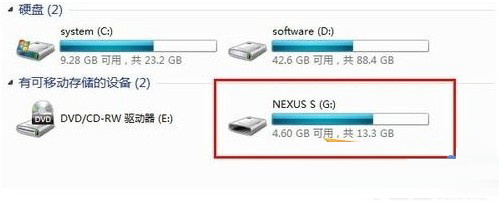
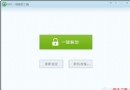 HTC官方解鎖詳細通用教程(附一鍵解鎖工具)
HTC官方解鎖詳細通用教程(附一鍵解鎖工具)
一鍵解鎖教程:下載“HTC一鍵解鎖工具”並解壓至任意位置,運行其中的“HTC一鍵解鎖工具.exe”,只需鼠標輕點&ldqu
 安卓智能手機用戶怎麼保護隱私避免電信詐騙?這十個技巧就足夠
安卓智能手機用戶怎麼保護隱私避免電信詐騙?這十個技巧就足夠
說到智能手機隱私安全問題,或許很多人並不知曉嚴重性何在,在安卓系統平台,這一隱私問題是亟需解決的問題,當然更是一個棘手的問題。下面小編就淺談如何更安全的使用安卓手機,盡可
 Win10 Mobile預覽版10549已移除安卓子系統
Win10 Mobile預覽版10549已移除安卓子系統
據外媒NPU報道,在微軟最近推送的Win10 Mobile預覽版10549中安卓子系統已被移除,這也被XDA論壇的測試人員所證實。在微軟推送Win10 Mob
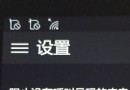 Win10手機版最新功能曝光:支持鼠標和藍牙鍵盤外設、來電等
Win10手機版最新功能曝光:支持鼠標和藍牙鍵盤外設、來電等
Windows 10手機版目前和桌面版一樣還處在開發階段,功能還未完全完善,正在逐步添加之中。幾乎在每一個預覽版上,我們都能看到一些全新的功能和我們見面。昨天完晚上,WP